Blackberry 8700 User Manual [nl]

Gebruikershandleiding
BlackBerry 8700 Smartphone

SWD-280428-0212105034-006

Inhoudsopgave
Basisfuncties van BlackBerry..............................................................................................................................................................................................................9
Overschakelen naar een andere toepassing................................................................................................................................................................................................9
Een toepassing toewijzen aan een sneltoets................................................................................................................................................................................................9
Info eigenaar instellen.....................................................................................................................................................................................................................................9
Informatie over koppelingen...........................................................................................................................................................................................................................9
Een koppeling maken voor een PIN-code.....................................................................................................................................................................................................9
Sneltoetsen voor BlackBerry-basisfuncties.................................................................................................................................................................................................10
Problemen met BlackBerry-basisfuncties oplossen...................................................................................................................................................................................10
Sneltoetsen.............................................................................................................................................................................................................................................11
Sneltoetsen voor BlackBerry-basisfuncties.................................................................................................................................................................................................10
Sneltoetsen voor de telefoon..........................................................................................................................................................................................................................11
Sneltoetsen voor media...................................................................................................................................................................................................................................11
Sneltoetsen voor berichten............................................................................................................................................................................................................................12
Snelkoppelingen voor het typen...................................................................................................................................................................................................................13
Snelkoppelingen voor zoekopdrachten........................................................................................................................................................................................................13
Sneltoetsen voor bijlagen...............................................................................................................................................................................................................................14
Sneltoetsen voor de browser..........................................................................................................................................................................................................................14
Sneltoetsen voor kaarten...............................................................................................................................................................................................................................15
Sneltoetsen voor de agenda..........................................................................................................................................................................................................................15
Telefoon..................................................................................................................................................................................................................................................17
Basis voor telefoon..........................................................................................................................................................................................................................................17
Noodoproepen.................................................................................................................................................................................................................................................19
Volume..............................................................................................................................................................................................................................................................19
Voicemail..........................................................................................................................................................................................................................................................20
Snelkeuze..........................................................................................................................................................................................................................................................21
Telefonische vergaderingen...........................................................................................................................................................................................................................21
Nummerweergave...........................................................................................................................................................................................................................................22
Oproeplogboeken...........................................................................................................................................................................................................................................23
Oproep in wachtrij..........................................................................................................................................................................................................................................25
Oproepen doorschakellen.............................................................................................................................................................................................................................25
Oproepblokkering...........................................................................................................................................................................................................................................27
Vaste kiesnummers.........................................................................................................................................................................................................................................28
Slim kiezen.......................................................................................................................................................................................................................................................29
Ondersteuning van TTY-toestellen..............................................................................................................................................................................................................30
Meerdere telefoonnummers...........................................................................................................................................................................................................................31
Telefoonopties..................................................................................................................................................................................................................................................31
Sneltoetsen voor de telefoon..........................................................................................................................................................................................................................11
Problemen met de telefoon oplossen..........................................................................................................................................................................................................34
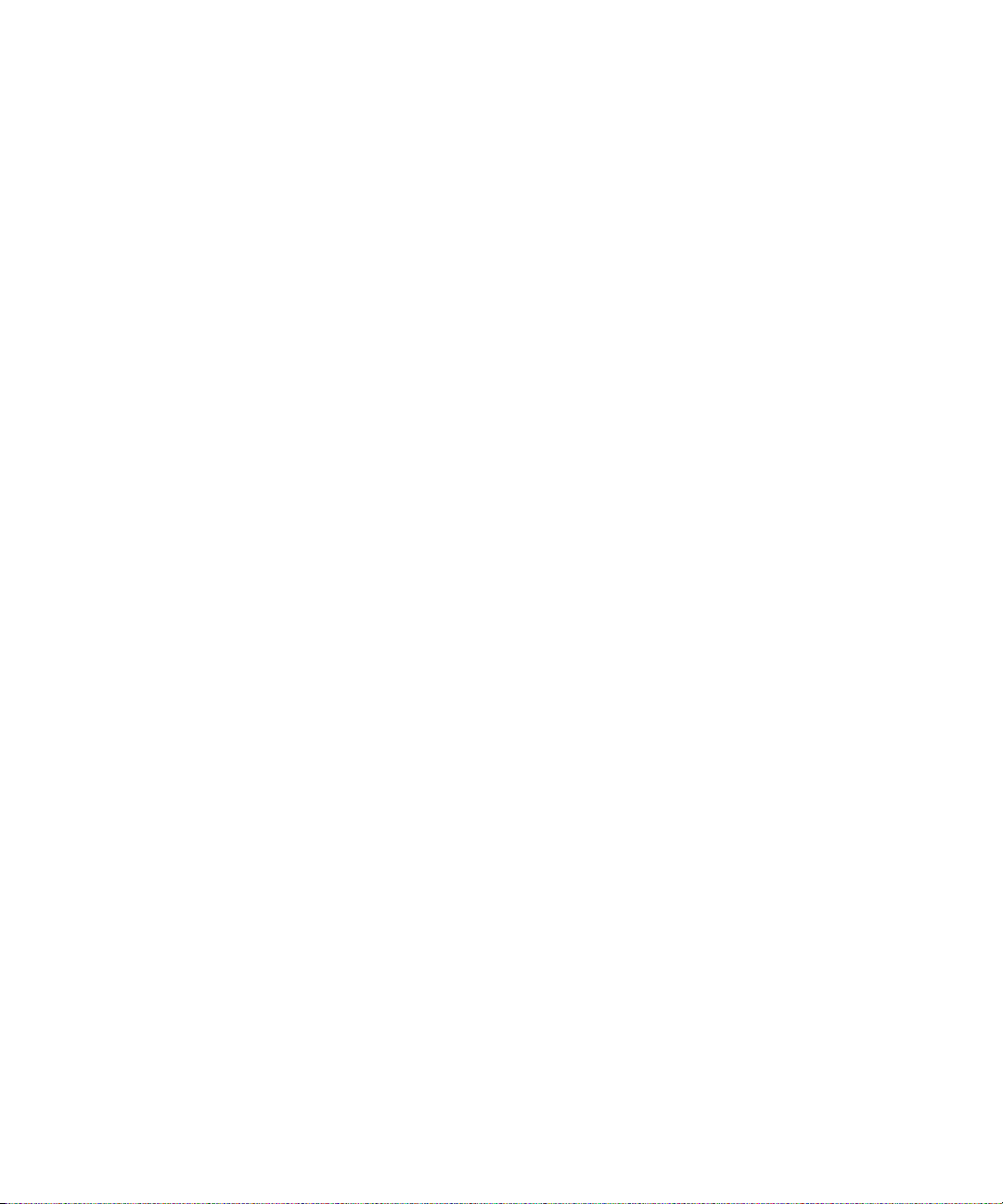
Media.....................................................................................................................................................................................................................................................35
Mediabestanden overbrengen en downloaden..........................................................................................................................................................................................35
Mediabestanden afspelen en spraakmemo's opnemen...........................................................................................................................................................................36
Mediabestanden beheren..............................................................................................................................................................................................................................37
Afbeeldingen weergeven...............................................................................................................................................................................................................................39
Afbeeldingen beheren....................................................................................................................................................................................................................................41
Sneltoetsen voor media...................................................................................................................................................................................................................................11
Berichten...............................................................................................................................................................................................................................................43
Basis voor berichten.......................................................................................................................................................................................................................................43
E-mailberichten..............................................................................................................................................................................................................................................48
PIN-berichten..................................................................................................................................................................................................................................................55
SMS-tekstberichten.......................................................................................................................................................................................................................................56
MMS-berichten...............................................................................................................................................................................................................................................60
Berichtenlijstopties........................................................................................................................................................................................................................................63
Sneltoetsen voor berichten............................................................................................................................................................................................................................12
Problemen met berichten oplossen.............................................................................................................................................................................................................68
Typen......................................................................................................................................................................................................................................................73
Basis voor typen..............................................................................................................................................................................................................................................73
Invoermethoden..............................................................................................................................................................................................................................................75
Spellingcontrole..............................................................................................................................................................................................................................................76
Aangepast woordenboek...............................................................................................................................................................................................................................78
AutoTekst.........................................................................................................................................................................................................................................................79
Snelkoppelingen voor het typen...................................................................................................................................................................................................................13
Problemen bij het typen oplossen.................................................................................................................................................................................................................81
Zoeken................................................................................................................................................................................................................................................... 83
Berichten, bijlagen en webpagina's.............................................................................................................................................................................................................83
Organizergegevens........................................................................................................................................................................................................................................85
Snelkoppelingen voor zoekopdrachten........................................................................................................................................................................................................13
Bijlagen..................................................................................................................................................................................................................................................87
Basisprincipes van bijlagen...........................................................................................................................................................................................................................87
Documentbijlagen..........................................................................................................................................................................................................................................89
Werkbladbijlagen............................................................................................................................................................................................................................................89
Mediabijlagen..................................................................................................................................................................................................................................................91
Presentatiebijlagen.........................................................................................................................................................................................................................................91
vCard-bijlagen met contactpersoongegevens...........................................................................................................................................................................................92
Sneltoetsen voor bijlagen...............................................................................................................................................................................................................................14
Problemen met bijlagen oplossen................................................................................................................................................................................................................93

Synchronisatie.....................................................................................................................................................................................................................................95
Informatie over synchronisatie.....................................................................................................................................................................................................................95
E-mailberichten via het mobiele netwerk afstemmen..............................................................................................................................................................................95
E-mailberichten via het mobiele netwerk verwijderen.............................................................................................................................................................................95
Vereisten: draadloze gegevenssynchronisatie..........................................................................................................................................................................................96
Organizergegevens via het mobiele netwerk synchroniseren................................................................................................................................................................96
Informatie over conflicten bij synchronisatie............................................................................................................................................................................................96
Conflicten bij e-mailafstemming beheren.................................................................................................................................................................................................96
Conflicten bij gegevenssynchronisatie beheren........................................................................................................................................................................................97
Informatie over back-ups maken van gegevens op het apparaat en deze weer terugzetten.............................................................................................................97
Vereisten: draadloos gegevensherstel........................................................................................................................................................................................................97
Alle toestelgegevens verwijderen................................................................................................................................................................................................................97
De map met verwijderde items op uw computer leegmaken vanaf uw toestel....................................................................................................................................98
Problemen met synchronisatie.....................................................................................................................................................................................................................98
Browser.................................................................................................................................................................................................................................................101
Basis van browser...........................................................................................................................................................................................................................................101
Browserbladwijzers.......................................................................................................................................................................................................................................104
Webfeeds........................................................................................................................................................................................................................................................106
Browseropties................................................................................................................................................................................................................................................108
Browserbeveiliging.........................................................................................................................................................................................................................................111
Push-bericht van browser.............................................................................................................................................................................................................................113
Sneltoetsen voor de browser..........................................................................................................................................................................................................................14
Problemen met de browser oplossen..........................................................................................................................................................................................................115
Toepassingen.......................................................................................................................................................................................................................................117
Een toepassing toevoegen............................................................................................................................................................................................................................117
Eigenschappen van een toepassing weergeven........................................................................................................................................................................................117
Een toepassing van derden verwijderen.....................................................................................................................................................................................................117
Vragen om een toestelwachtwoord voordat u een toepassing toevoegt...............................................................................................................................................117
De grootte van een toepassingsdatabase weergeven..............................................................................................................................................................................117
Informatie over het bijwerken van de BlackBerry Device Software.......................................................................................................................................................118
Vereisten: upgraden van de BlackBerry Device Software via het mobiele netwerk............................................................................................................................118
De BlackBerry Device Software upgraden.................................................................................................................................................................................................118
Terug naar de vorige versie van de BlackBerry Device Software...........................................................................................................................................................118
De vorige versie van de BlackBerry Device Software verwijderen.........................................................................................................................................................119
Problemen met toepassingen......................................................................................................................................................................................................................119
Kaarten..................................................................................................................................................................................................................................................121
Basis van de kaart..........................................................................................................................................................................................................................................121
Navigatie.........................................................................................................................................................................................................................................................122
Kaarten bladwijzers.......................................................................................................................................................................................................................................123
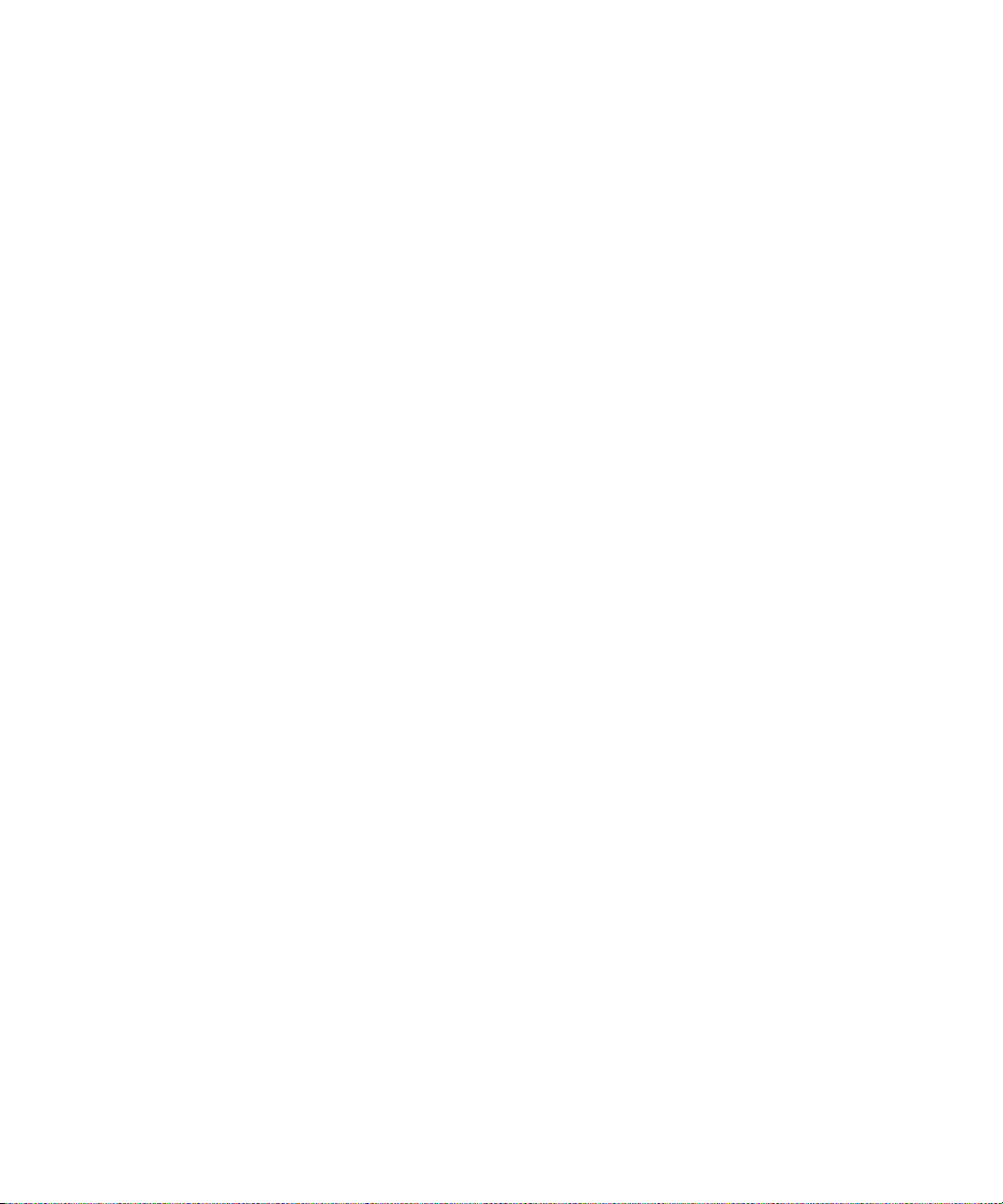
Mapopties.......................................................................................................................................................................................................................................................124
Sneltoetsen voor kaarten...............................................................................................................................................................................................................................15
Problemen met kaarten oplossen...............................................................................................................................................................................................................126
GPS-technologie................................................................................................................................................................................................................................127
Informatie over GPS-technologie...............................................................................................................................................................................................................127
Uw GPS-locatie verkrijgen...........................................................................................................................................................................................................................127
Voorkomen dat anderen uw locatie kunnen volgen.................................................................................................................................................................................127
Problemen met GPS-technologie oplossen...............................................................................................................................................................................................127
Contactpersonen................................................................................................................................................................................................................................129
Basis van contactpersonen..........................................................................................................................................................................................................................129
Contactpersonen aanpassen........................................................................................................................................................................................................................131
Categorieën....................................................................................................................................................................................................................................................132
Verzendlijsten................................................................................................................................................................................................................................................134
Meerdere adresboeken.................................................................................................................................................................................................................................135
SIM-kaarttelefoonboek................................................................................................................................................................................................................................136
Contactpersonenlijstopties..........................................................................................................................................................................................................................137
Problemen met contactpersonen oplossen...............................................................................................................................................................................................138
Agenda.................................................................................................................................................................................................................................................139
Basis van de agenda.....................................................................................................................................................................................................................................139
Vergaderingen................................................................................................................................................................................................................................................141
Agendaopties.................................................................................................................................................................................................................................................143
Meerdere agenda's.......................................................................................................................................................................................................................................146
Sneltoetsen voor de agenda..........................................................................................................................................................................................................................15
Problemen met agenda oplossen................................................................................................................................................................................................................147
Taken....................................................................................................................................................................................................................................................149
Basis van de taken........................................................................................................................................................................................................................................149
Categorieën....................................................................................................................................................................................................................................................132
Taaklijstopties................................................................................................................................................................................................................................................152
Memo’s.................................................................................................................................................................................................................................................155
Basis van de memo........................................................................................................................................................................................................................................155
Categorieën....................................................................................................................................................................................................................................................132
Memolijstopties.............................................................................................................................................................................................................................................157
Alarm....................................................................................................................................................................................................................................................159
Informatie over het alarm............................................................................................................................................................................................................................159
Alarm inschakelen........................................................................................................................................................................................................................................159
Alarmgeluid uitschakelen............................................................................................................................................................................................................................159
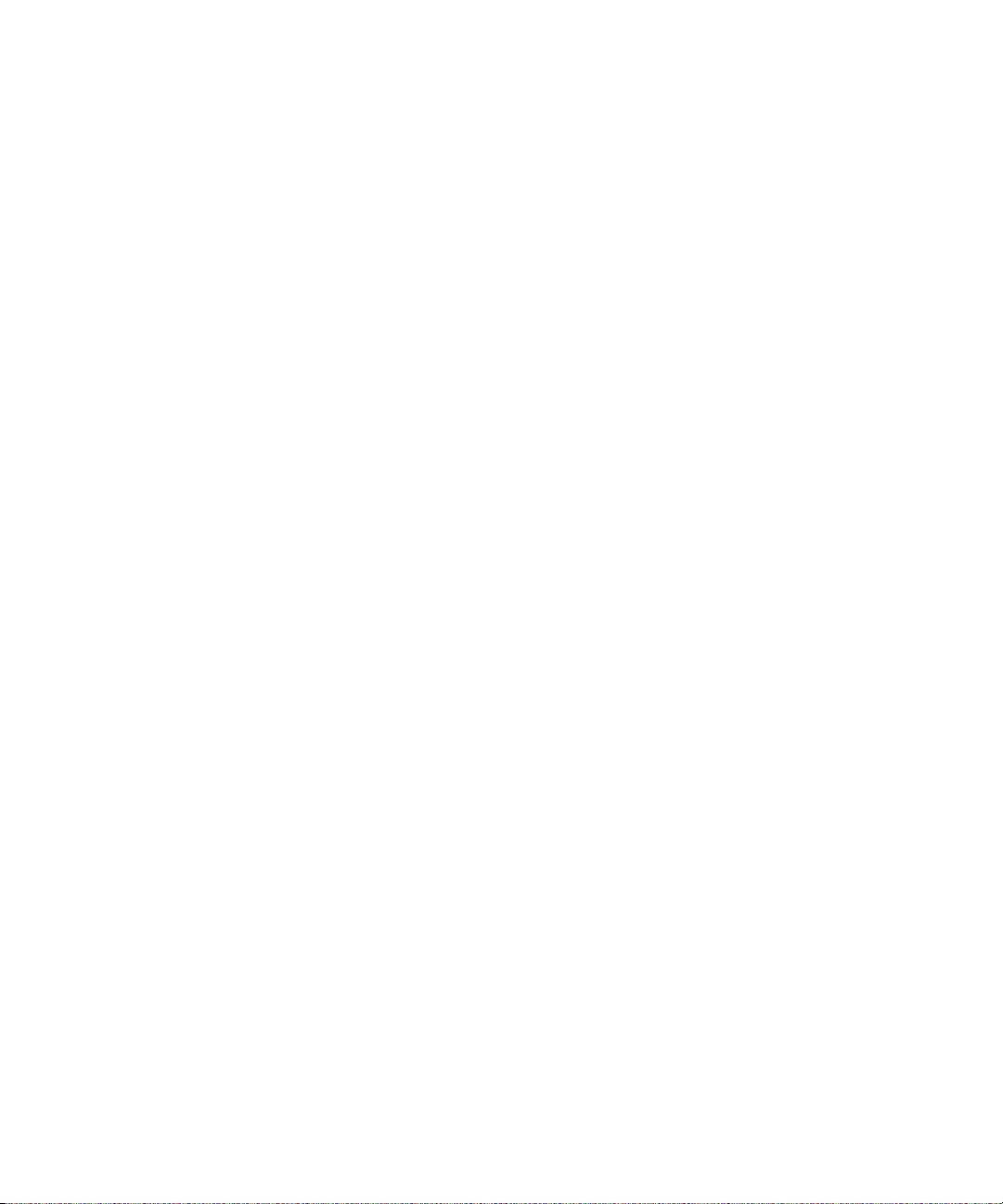
Rekenmachine.....................................................................................................................................................................................................................................161
Rekenmachine gebruiken.............................................................................................................................................................................................................................161
Eenheden omrekenen...................................................................................................................................................................................................................................161
Bluetooth-technologie......................................................................................................................................................................................................................163
Basisprincipes van Bluetooth-technologie...............................................................................................................................................................................................163
Opties voor Bluetooth-technologie............................................................................................................................................................................................................165
Problemen met Bluetooth-technologie oplossen....................................................................................................................................................................................168
Datum en tijd.......................................................................................................................................................................................................................................171
De datum en tijd instellen.............................................................................................................................................................................................................................171
Automatisch datum en tijd van het draadloze netwerk verkrijgen........................................................................................................................................................171
Problemen met datum en tijd oplossen......................................................................................................................................................................................................171
Waarschuwingsprofielen..................................................................................................................................................................................................................173
Basis van de waarschuwing.........................................................................................................................................................................................................................173
LED-waarschuwing.......................................................................................................................................................................................................................................175
Aangepaste melding.....................................................................................................................................................................................................................................176
Problemen met waarschuwingsprofiel oplossen......................................................................................................................................................................................178
BlackBerry Messenger......................................................................................................................................................................................................................179
Contactpersonen...........................................................................................................................................................................................................................................179
Gesprekken....................................................................................................................................................................................................................................................182
Beschikbaarheid............................................................................................................................................................................................................................................184
Weergave en toetsenbord................................................................................................................................................................................................................185
Achtergrondverlichting................................................................................................................................................................................................................................185
Weergave-opties...........................................................................................................................................................................................................................................186
Opties voor toetsenbord...............................................................................................................................................................................................................................187
Thema’s...........................................................................................................................................................................................................................................................188
Problemen met weergave............................................................................................................................................................................................................................189
Taal........................................................................................................................................................................................................................................................191
De weergavetaal wijzigen.............................................................................................................................................................................................................................191
Een weergavetaal toevoegen.......................................................................................................................................................................................................................191
Een weergavetaal verwijderen.....................................................................................................................................................................................................................191
Informatie over invoertaaltypes..................................................................................................................................................................................................................191
Invoertaal wijzigen.........................................................................................................................................................................................................................................76
Schakelen tussen invoermethoden..............................................................................................................................................................................................................75
De snelkoppeling voor het wijzigen van de invoertaal uitschakelen....................................................................................................................................................192
De invoeropties voor SureType-technologie wijzigen.............................................................................................................................................................................192
Weergave-opties voor contactpersonen instellen....................................................................................................................................................................................137

Problemen met taal oplossen......................................................................................................................................................................................................................193
Bereik van mobiel netwerk..............................................................................................................................................................................................................195
Informatie zoeken over indicatoren voor het bereik van het mobiele netwerk...................................................................................................................................195
De verbinding met het mobiele netwerk uitschakelen...........................................................................................................................................................................195
Melding voor bereik van het mobiele netwerk inschakelen...................................................................................................................................................................176
Informatie over de lijst met gewenste mobiele netwerken....................................................................................................................................................................195
Een draadloos netwerk aan de lijst met voorkeursnetwerken toevoegen...........................................................................................................................................195
De volgorde van gewenste draadloze netwerken wijzigen....................................................................................................................................................................196
Een draadloos netwerk uit de lijst van voorkeursnetwerken verwijderen...........................................................................................................................................196
Gegevensservice uitschakelen....................................................................................................................................................................................................................197
Informatie over roaming..............................................................................................................................................................................................................................197
Handmatig van mobiel netwerk veranderen............................................................................................................................................................................................197
Problemen met bereik van mobiel netwerk..............................................................................................................................................................................................198
Voeding, batterij en geheugen.......................................................................................................................................................................................................199
Uw toestel uitschakelen..............................................................................................................................................................................................................................199
Uw toestel op automatisch in- en uitschakelen instellen......................................................................................................................................................................199
Het vermogen van de batterij controleren...............................................................................................................................................................................................199
Stel het toestel op nieuw in.........................................................................................................................................................................................................................199
Levensduur van de batterij verlengen.......................................................................................................................................................................................................199
De beschikbare hoeveelheid geheugen op uw toestel weergeven......................................................................................................................................................200
Best practice: de prestaties van uw toestel optimaliseren....................................................................................................................................................................200
SIM-kaart.............................................................................................................................................................................................................................................201
Informatie over het SIM-kaarttelefoonboek.............................................................................................................................................................................................136
Een contactpersoon aan uw SIM-kaart toevoegen .................................................................................................................................................................................136
Contactpersonen van uw SIM-kaart naar uw adresboek kopiëren.......................................................................................................................................................136
Contactpersonen van uw adresboek naar uw SIM-kaart kopiëren.......................................................................................................................................................136
Een contactpersoon van een SIM-kaart wijzigen.....................................................................................................................................................................................137
Een contactpersoon van een SIM-kaart verwijderen...............................................................................................................................................................................137
SMS-berichten op uw SIM-kaart opslaan...................................................................................................................................................................................................57
Informatie over de beveiliging van de SIM-kaart....................................................................................................................................................................................202
Uw SIM-kaart met een PIN-code beveiligen...........................................................................................................................................................................................203
De pincode van de SIM-kaart wijzigen.....................................................................................................................................................................................................203
De weergavenaam voor het telefoonnummer wijzigen..........................................................................................................................................................................203
Beveiliging..........................................................................................................................................................................................................................................205
Basis van de beveiliging..............................................................................................................................................................................................................................205
Wachtwoordbeheer......................................................................................................................................................................................................................................206
Codering........................................................................................................................................................................................................................................................209
Geheugen opschonen...................................................................................................................................................................................................................................210

Certificaten.....................................................................................................................................................................................................................................................212
Certificaatservers..........................................................................................................................................................................................................................................218
Sleutelopslag.................................................................................................................................................................................................................................................219
Smartcards.....................................................................................................................................................................................................................................................222
Software-tokens............................................................................................................................................................................................................................................225
Informatie over PGP-sleutels......................................................................................................................................................................................................................225
Informatie over het zelftestprogramma voor de beveiliging.................................................................................................................................................................226
Beveiligingssoftware controleren .............................................................................................................................................................................................................226
Problemen met beveiliging oplossen........................................................................................................................................................................................................226
Beheer van toepassingen van derden........................................................................................................................................................................................... 227
Informatie over toestemmingen voor toepassingen van derden...........................................................................................................................................................227
Toestemmingen voor verbinding met toepassingen van derden opnieuw instellen .........................................................................................................................227
Informatie over directe internetverbindingen voor toepassingen van derden................................................................................................................................... 227
Een directe internetverbinding voor een toepassing van derden instellen.........................................................................................................................................227
Rechten voor een toepassing van derden instellen................................................................................................................................................................................228
Toestemmingen voor verbinding met toepassingen van derden..........................................................................................................................................................228
Toestemmingen voor interactie met toepassingen van derden............................................................................................................................................................229
Toestemmingen tot gegevens voor toepassingen van derden..............................................................................................................................................................229
BrickBreaker........................................................................................................................................................................................................................................231
Informatie over BrickBreaker.......................................................................................................................................................................................................................231
BrickBreaker-capsules..................................................................................................................................................................................................................................231
BrickBreaker-scores..................................................................................................................................................................................................................................... 232
BrickBreaker spelen......................................................................................................................................................................................................................................232
Volume voor BrickBreaker aanpassen.......................................................................................................................................................................................................232
Snelheid van het batje instellen.................................................................................................................................................................................................................232
Scores verzenden naar de website met BrickBreaker-topscores.......................................................................................................................................................... 233
Hoge scores op de BrickBreaker-website controleren............................................................................................................................................................................233
Serviceboeken....................................................................................................................................................................................................................................235
Informatie over serviceboeken...................................................................................................................................................................................................................235
Een serviceboek accepteren ......................................................................................................................................................................................................................235
Een serviceboek verwijderen......................................................................................................................................................................................................................235
Problemen oplossen..........................................................................................................................................................................................................................237
Problemen met BlackBerry-basisfuncties oplossen...................................................................................................................................................................................10
Problemen met de telefoon oplossen..........................................................................................................................................................................................................34
Problemen met berichten oplossen.............................................................................................................................................................................................................68
Problemen bij het typen oplossen.................................................................................................................................................................................................................81
Problemen met bijlagen oplossen................................................................................................................................................................................................................93
Problemen met synchronisatie.....................................................................................................................................................................................................................98

Problemen met de browser oplossen..........................................................................................................................................................................................................115
Problemen met toepassingen......................................................................................................................................................................................................................119
Problemen met kaarten oplossen...............................................................................................................................................................................................................126
Problemen met contactpersonen oplossen...............................................................................................................................................................................................138
Problemen met agenda oplossen................................................................................................................................................................................................................147
Problemen met Bluetooth-technologie oplossen....................................................................................................................................................................................168
Problemen met datum en tijd oplossen......................................................................................................................................................................................................171
Problemen met waarschuwingsprofiel oplossen......................................................................................................................................................................................178
Problemen met weergave............................................................................................................................................................................................................................189
Problemen met taal oplossen......................................................................................................................................................................................................................193
Problemen met bereik van mobiel netwerk..............................................................................................................................................................................................198
Problemen met beveiliging oplossen........................................................................................................................................................................................................226
Diagnoserapporten......................................................................................................................................................................................................................................248
Glossary...............................................................................................................................................................................................................................................251
Wettelijke bepalingen......................................................................................................................................................................................................................255

Basisfuncties van BlackBerry
Overschakelen naar een andere toepassing
1. . Klik in een willekeurige toepassing met het wieltje.
2. Klik op Toepassing omschakelen.
3. Voer een van de volgende acties uit:
• Klik op de toepassing die u wilt openen zodra deze wordt weergegeven en druk op de Enter-toets.
• Wordt de toepassing waarnaar u wilt overschakelen niet weergegeven, markeer dan Beginscherm en druk op de Enter-toets.
Een toepassing toewijzen aan een sneltoets
Uw BlackBerry®-toestel heeft één sneltoets aan de voorkant van het toestel en één aan de linkerkant. Afhankelijk van het gekozen thema
kunt u mogelijk de toepassing die aan een sneltoets is toegewezen, niet wijzigen.
1. Klik in de toestelopties op Scherm/toetsenbord.
2. Stel de velden Sneltoets opent in.
3. Klik met het wieltje.
4. Klik op Opslaan.
Info eigenaar instellen
1. Klik in de toestelopties op Eigenaar.
2. Typ uw contactgegevens.
3. Klik met het wieltje.
4. Klik op Opslaan.
Informatie over koppelingen
Koppelingen worden op uw BlackBerry®-toestel weergegeven als onderstreepte tekst. Er zijn koppelingen mogelijk naar verschillende
items, zoals telefoonnummers, websites en e-mailadressen. U kunt deze koppelingen gebruiken om te bellen, websites te bezoeken of snel
berichten op te stellen.
Een koppeling maken voor een PIN-code
U kunt een koppeling maken voor een PIN-code in berichten, memo's, taken en agenda-items. Als u op de koppeling klikt, kunt u een PINbericht verzenden.
Typ bij het invoeren van tekst het woord pin: en vervolgens de PIN-code.
9

Sneltoetsen voor BlackBerry-basisfuncties
• Om de cursor te verplaatsen, draait u aan het wieltje.
• Om de cursor in een andere richting te bewegen, houdt u de Alt-toets ingedrukt en rolt u met het wieltje.
• Om een scherm terug te gaan drukt u op de Escape-toets.
• Als u naar een lijst- of menu-item wilt gaan, typt u de eerste letter van dit item.
• Druk op de spatietoets om een selectievakje in- of uit te schakelen.
• Druk op de Alt-toets om de beschikbare waarden in een veld te bekijken.
• U kunt overschakelen naar een andere toepassing door de Alt-toets ingedrukt te houden en de Escape-toets in te drukken. Blijf
de Alt-toets ingedrukt houden en markeer een toepassing. Laat de Alt-toets los.
• U kunt teruggaan naar het beginscherm of de toepassingenlijst door op de End-toets te drukken.
• Als u wilt schakelen tussen het actieve waarschuwingsprofiel en het waarschuwingsprofiel Trillen, houdt u de Mute-toets
ingedrukt.
• Druk op de toets Backspace/Delete om een gemarkeerd item te verwijderen.
Problemen met BlackBerry-basisfuncties oplossen
Er wordt geen toepassing geopend als ik op een sneltoets druk
Controleer of u de toepassing die u aan de toets hebt toegewezen niet is verwijderd.
Wijs een andere toepassing toe aan de toets.
Sommige functies zijn niet beschikbaar op mijn toestel
Afhankelijk van uw abonnement voor de draadloze service of het type e-mailaccount dat is gekoppeld aan uw BlackBerry®-toestel, zijn
sommige functies mogelijk niet beschikbaar op het toestel.
Als uw toestel is gekoppeld aan een e-mailaccount die gebruikmaakt van een BlackBerry® Enterprise Server, is het mogelijk dat sommige
functies niet zijn ingesteld in uw organisatie of dat u sommige functies of opties niet mag gebruiken. Indien een beheerder een optie voor
u heeft ingesteld, wordt naast een optieveld een rood slotje weergegeven.
Neem contact op met uw serviceprovider of beheerder voor meer informatie over de beschikbare functies op uw toestel.
10

Sneltoetsen
Sneltoetsen voor BlackBerry-basisfuncties
• Om de cursor te verplaatsen, draait u aan het wieltje.
• Om de cursor in een andere richting te bewegen, houdt u de Alt-toets ingedrukt en rolt u met het wieltje.
• Om een scherm terug te gaan drukt u op de Escape-toets.
• Als u naar een lijst- of menu-item wilt gaan, typt u de eerste letter van dit item.
• Druk op de spatietoets om een selectievakje in- of uit te schakelen.
• Druk op de Alt-toets om de beschikbare waarden in een veld te bekijken.
• U kunt overschakelen naar een andere toepassing door de Alt-toets ingedrukt te houden en de Escape-toets in te drukken. Blijf
de Alt-toets ingedrukt houden en markeer een toepassing. Laat de Alt-toets los.
• U kunt teruggaan naar het beginscherm of de toepassingenlijst door op de End-toets te drukken.
• Als u wilt schakelen tussen het actieve waarschuwingsprofiel en het waarschuwingsprofiel Trillen, houdt u de Mute-toets
ingedrukt.
• Druk op de toets Backspace/Delete om een gemarkeerd item te verwijderen.
Sneltoetsen voor de telefoon
• U kunt een oproep beantwoorden door op de verbindingstoets te drukken.
• U kunt een plusteken (+) invoegen tijdens het typen van een telefoonnummer door op O te drukken.
• Druk op de X-toets om een toestelnummer aan een telefoonnummer toe te voegen. Typ vervolgens het toestelnummer.
• Om een snelkiesnummer toe te wijzen aan een toets houdt u in het beginscherm of op het toetstel de gewenste toets ingedrukt.
• U kunt de luidspreker tijdens een gesprek inschakelen door op de luidsprekertoets te drukken. Als u de luidspreker wilt
uitschakelen tijdens een gesprek, drukt u nog een keer op de luidsprekertoets.
• Als u tijdens een gesprek wilt schakelen tussen het audiopad en de niet-draadloze hoofdtelefoon, drukt u op de
Luidsprekertoets. Als u wilt terugkeren naar het audiopad, drukt u nogmaals op de Luidsprekertoets.
• U kunt uw voicemail controleren door 1 ingedrukt te houden.
• U kunt een letter typen in een veld voor het telefoonnummer door de Alt-toets en de lettertoets in te drukken.
• Houd verbindingstoets ingedrukt als u de contactpersonenlijst in de telefoon wilt bekijken.
• Als u naar een ander telefoonnummer wilt overschakelen, klikt u in de telefoon op uw actieve telefoonnummer. Klik op een
telefoonnummer.
Sneltoetsen voor media
• Als u een afbeelding wilt draaien, drukt u op de L.
• Als u wilt inzoomen op een afbeelding, drukt u op 3. Als u naar de oorspronkelijke afbeeldingsgrootte wilt gaan, drukt u op 7.
11

• U kunt uitzoomen op een afbeelding door op 9 te drukken. Als u naar de oorspronkelijke afbeeldingsgrootte wilt gaan, drukt u
op 7.
• Als u een afbeelding wilt aanpassen aan het scherm, drukt u op 1.
Sneltoetsen voor berichten
In een bericht
• U kunt een bericht beantwoorden door op R te drukken.
• U kunt een e-mailbericht of een PIN-bericht aan alle geadresseerden beantwoorden door op L te drukken.
• U kunt een bericht doorsturen door op F te drukken.
• U kunt een gemarkeerd e-mailbericht opslaan door op I te drukken.
• Als u het e-mailadres van een contactpersoon wilt weergeven, markeert u de contactpersoon in het e-mailbericht. Druk op Q. U
kunt de weergavenaam weergeven door nogmaals op Q te drukken.
• U kunt naar de laatste cursorpositie gaan na het sluiten en opnieuw openen van een e-mailbericht of een PIN-bericht door op
G te drukken.
In een berichtenlijst
• Als u een gemarkeerd bericht wilt openen, drukt u op de Enter-toets.
• U kunt een bericht opstellen vanuit een berichtenlijst door op C te drukken.
• U kunt een bericht als geopend of ongeopend markeren door op de Alt-toets en op U te drukken.
• Druk op de Alt-toets en op I om ontvangen berichten te bekijken.
• Druk op de Alt-toets en op O om verzonden berichten te bekijken.
• Druk op de Alt-toets en op V om voicemailberichten te bekijken.
• Druk op de Alt-toets en op S om SMS-tekstberichten te bekijken.
• Druk op de Alt-toets en op P om oproeplogboeken te bekijken.
• Druk op de Escape-toets om alle berichten te bekijken.
Navigeren binnen een berichtenlijst
• Als u naar beneden wilt gaan in een scherm, drukt u op de Shift-toets en de spatietoets.
• Om naar beneden te gaan in een scherm, drukt u op de spatietoets.
• Om het eerste bericht in een berichtenlijst te gaan, drukt u op T.
• Om het laatste bericht in een berichtenlijst te gaan, drukt u op B.
• Om naar de volgende datum te gaan, drukt u op N.
• Druk op P om naar de vorige datum te gaan
• U kunt naar het volgende ongeopende item gaan door op U te drukken.
• U kunt naar het volgende gerelateerde bericht gaan door op J te drukken.
• U kunt naar het vorige gerelateerde bericht gaan door op K te drukken.
12

Snelkoppelingen voor het typen
• U kunt een punt invoegen door twee keer op Space te drukken. Het volgende woord begint dan met een hoofdletter.
• U kunt een hoofdletter typen door de lettertoets ingedrukt te houden totdat de hoofdletter wordt weergegeven.
• U kunt het andere teken op een toets typen door de Alt-toets ingedrukt te houden en op de tekentoets te drukken.
• U kunt een teken met een accent of een speciaal teken typen door de lettertoets ingedrukt te houden en aan het wieltje te draaien.
U kunt bijvoorbeeld een ü typen door U ingedrukt te houden en aan het wieltje te draaien tot ü verschijnt. Laat de lettertoets los
als het teken met een accent of een speciaal teken wordt weergegeven.
• U kunt nummers in een nummerveld typen door op een cijfertoets te drukken. U hoeft niet op de Alt-toets te drukken.
• U kunt een getal in een tekstveld typen door de Alt-toets ingedrukt te houden en op de cijfertoets te drukken.
• U kunt de nummervergrendeling inschakelen door op de Alt-toets en de linker Shift-toets te drukken. U kunt de
nummervergrendeling uitschakelen door op de Shift-toets te drukken.
• Druk op de Alt-toets en de rechter Shift-toets om de hoofdlettervergrendeling in te schakelen. U kunt de
hoofdlettervergrendeling uitschakelen door op de Shift-toets te drukken.
• U kunt in de toestelopties overschakelen naar een andere invoertaal door op het taalscherm te controleren of het veld
Snelkoppeling invoermethode gebruiken is ingesteld op Ja. Houd de Alt-toets ingedrukt en druk op de Enter-toets. Blijf de
Alt-toets ingedrukt houden en markeer een taal. Laat de Alt-toets los.
Symbolen invoegen
• Om een apenstaartje (@) of een punt (.) in te voegen in een e-mailadres drukt u op Space.
• U kunt een symbool typen door op de Symbol-toets te drukken. Typ de letter die onder het gewenste symbool verschijnt.
• Als u het valutasymbool wilt intypen dat is gekoppeld aan de valutatoets, drukt u op de valutatoets.
Werken met tekst
• U kunt een regel tekst markeren door op de Shift-toets te drukken en aan het wieltje te draaien.
• U kunt tekst teken voor teken markeren door de Shift-toets ingedrukt te houden en met het wieltje te draaien.
• U kunt een tekstselectie annuleren door op de Escape-toets te drukken.
• U kunt tijdens het typen gemarkeerde tekst knippen door op de Shift-toets en de Backspace/Delete-toets te drukken.
• U kunt tijdens het typen gemarkeerde tekst kopiëren door op de Alt-toets te drukken en met het wieltje te klikken.
• U kunt tijdens het typen gemarkeerde tekst plakken door op de Shift-toets te drukken en met het wieltje te klikken.
Snelkoppelingen voor zoekopdrachten
• Als u naar een contactpersoon wilt zoeken, typt u in een lijst met contactpersonen de naam van de contactpersoon of zijn/haar
initialen (gescheiden door een spatie).
• U kunt naar tekst in een bericht zoeken door op S te drukken.
• Als u naar tekst in een bijlage of op een webpagina wilt zoeken, drukt u op F.
• Als u tekst wilt zoeken in een presentatiebijlage, moet u controleren of u de presentatie in tekstweergave of tekst- en diaweergave
bekijkt. Druk op F.
13

Sneltoetsen voor bijlagen
• Als u naar tekst in een bijlage wilt zoeken, klikt u op F.
• U kunt naar de laatste cursorpositie gaan na het sluiten en opnieuw openen van een bijlage door op G te drukken.
In een spreadsheet
• Als u naar een bepaalde cel wilt gaan, drukt u op G.
• Om de inhoud van een cel weer te geven, drukt u op Space.
• U kunt naar een ander werkblad gaan door op V te drukken. Markeer een werkblad. Druk op de Enter-toets.
• Om verborgen kolommen of rijen weer te geven, drukt u op H. Als u de kolommen of rijen wilt verbergen, drukt u op H.
In een presentatie
• Druk op M als u tussen presentatieweergaven wilt schakelen.
• Controleer of u de presentatie in een diaweergave bekijkt als u naar de volgende dia wilt gaan. Druk op N.
• Controleer of u de presentatie in een diaweergave bekijkt als u naar de vorige dia wilt gaan. Druk op P.
• U kunt naar de laatste cursorpositie gaan na het sluiten en opnieuw openen van een presentatiebijlage door te controleren of u
de presentatie in tekstweergave of tekst- en diaweergave bekijkt. Druk op G.
Sneltoetsen voor de browser
• Als u een punt (.) wilt invoegen in het webadresveld, drukt u op Space.
• Als u een schuine streep (/) wilt invoegen in het webadresveld, drukt u op Shift en Space.
• Druk op de Escape-toets om het laden van een webpagina te stoppen.
• Als u de browser wilt sluiten, houdt u de Escape-toets ingedrukt.
Op een webpagina
• Druk op G om naar een bepaalde webpagina te gaan.
• Als u naar de homepage wilt teruggaan, drukt u op H.
• Om de favorietenlijst te openen drukt u op K.
• Als u een favoriet wilt toevoegen, drukt u op A.
• Druk op I om een lijst met webpagina's te bekijken die u onlangs hebt bezocht.
• Als u een webpagina wilt vernieuwen, drukt u op R.
• Klik op een koppeling om het adres van een koppeling te bekijken. Druk op L.
• Als u het adres van een webpagina wilt bekijken, drukt u op P.
• Als u een webpagina wilt opslaan in een berichtenlijst, drukt u op S.
• Als u een koppeling wilt openen, markeert u deze koppeling of gaat met de cursor op de koppeling staan. Druk op de Enter-toets.
• Om de banner te verbergen, drukt u op U. Om de banner weer te geven, drukt u op U.
• U kunt de browseropties openen door in de browser op O te drukken.
14

• Druk op D om de browser te verbergen.
Navigeren binnen een webpagina
• Als u naar beneden wilt gaan in een scherm, drukt u op Shift en Space.
• Om naar beneden te gaan in een scherm, drukt u op Space.
• Om naar de bovenkant van een webpagina te gaan, drukt u op T.
• Om naar de onderkant van een webpagina te gaan, drukt u op B.
Sneltoetsen voor kaarten
• Als u een kaart wilt verschuiven, drukt u op de nummertoets die overeenkomt met de richting waarin u de kaart wilt verschuiven.
• Om op een kaart in te zoomen, drukt u op I.
• Om op een kaart uit te zoomen, drukt u op O.
• Om statusgegevens boven aan een kaart weer te geven, drukt u op U. Om statusgegevens boven aan een kaart te verbergen,
drukt u op U.
• Als u de positiegegevens onder aan een kaart wilt weergeven, drukt u op de spatietoets. Als u de positiegegevens onder aan een
kaart wilt verbergen, drukt u op de spatietoets.
• Als u naar de volgende plaats op de kaart wilt gaan, drukt u op N.
• Als u naar de vorige plaats op de kaart wilt gaan, drukt u op P.
Sneltoetsen voor de agenda
Als u wilt dat sneltoetsen in dagweergave werken, wijzigt u in de algemene agendaopties het veld Snelle invoer inschakelen in Nee.
• Om een afspraak te plannen, drukt u op C.
• Om van agendaweergave te veranderen, drukt u op A.
• Om van dagweergave te veranderen, drukt u op D.
• Om van weekweergave te veranderen, drukt u op W.
• Om van maandweergave te veranderen, drukt u op M.
• Als u naar de volgende dag, week of maand wilt gaan, drukt u op Space.
• Om naar de volgende dag, week of maand te gaan, drukt u op de Shift-toets en de spatietoets.
• Als u de cursor horizontaal door de Week-weergave wilt bewegen, houdt u de Alt ingedrukt en rolt u met het wieltje.
• Als u de cursor verticaal door de Maand-weergave wilt bewegen, houdt u de Alt ingedrukt en rolt u met het wieltje.
• Om naar vandaag te gaan, drukt u op T.
• Om naar een bepaalde datum te gaan, drukt u op G.
15

16

Telefoon
Basis voor telefoon
Uw telefoonnummer zoeken
Uw telefoonnummer verschijnt boven aan het scherm van de telefoon. Als er meer dan een telefoonnummer is gekoppeld aan uw
BlackBerry®-toestel, verschijnt uw actieve telefoonnummer boven aan het scherm.
Bellen
1. Voer in het beginscherm of in de telefoon een van de volgende acties uit:
• Typ een telefoonnummer.
• Typ een gedeelte van de naam van een contactpersoon. Markeer een contactpersoon of telefoonnummer.
2.
Druk op de
Druk op de toets als u het gesprek wilt beëindigen.
Een tweede oproep beantwoorden
1. Klik met het wieltje.
2. Voer een van de volgende acties uit:
• Als u de inkomende oproep wilt beantwoorden en de huidige oproep in de wachtstand wilt plaatsen, klikt u op Antwoord -
Huidige in de wacht zetten.
• Als u de inkomende oproep wilt beantwoorden en de huidige oproep wilt beëindigen, klikt u op Antwoord - Huidige laten
vallen.
-toets.
Het geluid dempen tijdens een gesprek
Druk tijdens een gesprek op de Mute-toets.
Druk nogmaals op de Mute-toets om Mute uit te schakelen.
Een oproep in de wachtstand zetten
1. Klik tijdens een gesprek met het wieltje.
2. Klik op In de wacht zetten.
Als u een gesprek wilt hervatten, klikt u met het wieltje. Klik op Hervatten.
17

Luidspreker inschakelen
Druk tijdens een gesprek op de toets Luidspreker.
U kunt de luidspreker uitschakelen door nogmaals op de toets Luidspreker te drukken.
Houd de BlackBerry® op afstand van uw oor als u de luidspreker gebruikt. Dit kan gehoorbeschadigingen tot gevolg hebben. Raadpleeg
voor meer informatie het boekje met veiligheids- en productinformatie voor uw toestel.
Een toestelnummer bellen
1. Druk op de toets X.
2. Typ vervolgens het toestelnummer.
Nummers kiezen met cijfers of letters
Als u een letter in een telefoonnummer typt, kiest de BlackBerry® het nummer dat op een gewoon telefoontoetsenblok aan deze letter is
gekoppeld.
• Druk op een cijfertoets om een cijfer te typen.
• Houd de Alt-toets ingedrukt om een letter te typen. Druk op de lettertoets.
Tijdens een gesprek schakelen naar een andere toepassing
1. Klik tijdens een gesprek met het wieltje.
2. Klik op Beginscherm.
Opmerking: Als u naar een andere toepassing wilt overschakelen en het telefoongesprek wilt beëindigen, drukt u op de verbreektoets.
Bellen als het toestel is vergrendeld
Controleer of de optie voor kiezen vanuit het vergrendelscherm is ingeschakeld.
1. Draai in het vergrendelscherm met het wieltje.
2. Klik op Oproep plaatsen.
3. Voer een van de volgende acties uit:
• Toets een telefoonnummer in.
• Typ een gedeelte van de naam van een contactpersoon. Klik op een contactpersoon of telefoonnummer.
4. Druk op de verbindingstoets.
Druk op de End-toets als u het gesprek wilt beëindigen.
Informatie over het gebruik van een headset
U kunt een optionele headset aanschaffen voor uw BlackBerry®-toestel.
18

Druk op de headsetknop om een oproep te beantwoorden of te beëindigen of om tijdens een gesprek het geluid te dempen of het dempen
op te heffen.
Raadpleeg de documentatie die u bij het toestel hebt gekregen voor meer informatie over het gebruik van een headset.
Noodoproepen
Informatie over noodoproepen
Uw BlackBerry®-toestel is in staat om zelfs als het is vergrendeld, of zonder dat een SIM-kaart aanwezig is noodoproepen te plaatsen. Als
de verbinding met het draadloze netwerk is uitgeschakeld wanneer u een noodoproep maakt, maakt uw toestel toch automatisch verbinding
met het draadloze netwerk. Als u zich buiten bereik van het netwerk bevindt en de SOS-aanduiding voor het netwerkbereik op uw toestel
wordt weergegeven, kunt u alleen alarmnummers bellen.
U kunt voor noodoproepen alleen officiële alarmnummers gebruiken (bijvoorbeeld 911 in Noord-Amerika of 112 in EU-landen).
Een alarmnummer bellen
• Als uw toetsenbord of BlackBerry®-toestel is ontgrendeld, typt u het alarmnummer in de telefoon. Druk op de
verbindingstoets.
• Als uw toetsenbord of toestel is vergrendeld, drukt u op de Enter-toets. Klik op Noodoproep. Klik op Ja.
Volume
Het volume aanpassen
• Draai het wieltje omhoog om het volume te verhogen.
• Als u het volume wilt verlagen, rolt u het wieltje omlaag.
Het standaardvolume voor gesprekken veranderen
U kunt het standaardvolume voor gesprekken verhogen of verlagen. Hoe hoger het volumepercentage, des te hoger het volume.
1. Klik met het wieltje van het toestel.
2. Klik op Opties.
3. Klik op General Options (Algemene opties).
4. Verander het veld Standaardbelvolume.
5. Klik met het wieltje.
6. Klik op Opslaan.
Geluidskwaliteit verbeteren tijdens een gesprek
U kunt alleen de geluidskwaliteit voor de oortelefoon van uw BlackBerry®-toestel verbeteren.
19

1. Klik tijdens een gesprek met het wieltje.
2. Klik op Gespreksgeluid optimaliseren.
3. Selecteer een optie voor lage of hoge tonen.
Geluidskwaliteit voor alle oproepen verbeteren
U kunt alleen de geluidskwaliteit voor de oortelefoon van uw BlackBerry®-toestel verbeteren.
1. Klik met het wieltje van het toestel.
2. Klik op Opties.
3. Klik op General Options (Algemene opties).
4. Wijzig het veld Gespreksgeluid optimaliseren.
5. Klik met het wieltje.
6. Klik op Opslaan.
Voicemail
Uw voicemail controleren
Controleer of u een toegangsnummer voor voicemail hebt.
Afhankelijk van het gekozen thema hebt u de mogelijkheid om uw voicemail te controleren vanuit het beginscherm.
1. Klik met het wieltje van het toestel.
2. Klik op Voicemail bellen.
Het toegangsnummer voor voicemail wijzigen
Als er op uw BlackBerry®-toestel nog geen toegangsnummer voor voicemail is ingesteld, typt u het toegangsnummer voor een ander
voicemailsysteem. Als u meer dan één telefoonnummer aan uw toestel hebt gekoppeld, kunt u het toegangsnummer voor voicemail alleen
maar instellen voor het actieve telefoonnummer.
1. Klik met het wieltje van het toestel.
2. Klik op Opties.
3. Klik op Voicemail.
4. Typ een toegangsnummer voor voicemail en een wachtwoord.
5. Klik met het wieltje.
6. Klik op Opslaan.
20

Snelkeuze
Een snelkiesnummer toewijzen aan een toets
1. Klik met het wieltje van het toestel.
2. Klik op Snelkeuzelijst bekijken.
3. Klik op een niet-toegewezen toets.
4. Klik op Nieuwe snelkeuze.
5. Klik op een contactpersoon.
6. Klik op Snelkeuze toevoegen aan <naam contactpersoon>.
De contactpersoon veranderen die aan snelkiestoets is toegewezen
1. Klik met het wieltje van het toestel.
2. Klik op Snelkeuzelijst bekijken.
3. Klik op een contactpersoon of telefoonnummer.
4. Voer een van de volgende acties uit:
• Als u een andere contactpersoon aan een snelkiestoets wilt koppelen, klikt u op Bewerken. Klik op een nieuwe contactpersoon.
Klik op Snelkeuze toevoegen aan <naam contactpersoon>.
• Als u de contactpersoon aan een andere snelkiestoets wilt koppelen, klikt u op Verplaatsen. Draai aan het wieltje om de
contactpersoon naar de nieuwe snelkeuzetoets te verplaatsen. Klik met het wieltje.
• Als u de contactpersoon uit de snelkeuzelijst wilt verwijderen, klikt u op Verwijderen.
Telefonische vergaderingen
Telefonisch vergaderen
1. Druk tijdens een oproep op de verbindingstoets.
2. Toets een telefoonnummer in of markeer een contactpersoon.
3. Druk op de verbindingstoets.
4. Klik bij de tweede oproep met het wieltje.
5. Klik op Deelnemen.
Opmerking: Als u meer dan twee nummers aan een telefonische vergadering wilt toevoegen, zet u de telefonische vergadering in de
wachtstand voordat u het volgende telefoonnummer of de volgende contactpersoon belt.
Een telefoonnummerkoppeling aanmaken voor een telefonische vergadering
1. Typ een telefoonnummer voor de ''bridge'' voor de telefonische vergadering.
21
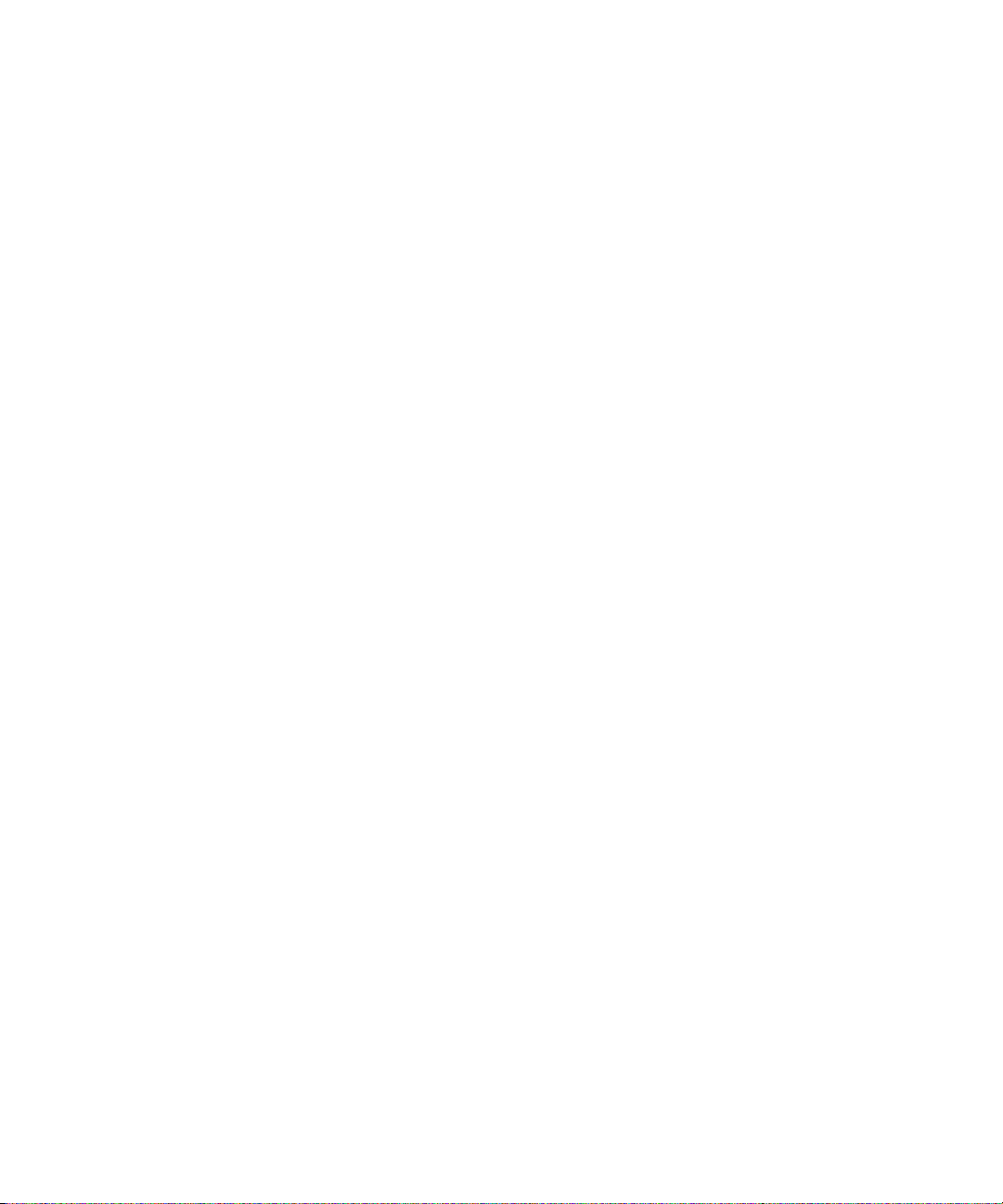
2. Typ X en de toegangscode.
Een privé-gesprek voeren met een contactpersoon tijdens een telefonische vergadering
1. Klik tijdens een telefonische vergadering met het wieltje.
2. Klik op Oproep splitsen.
3. Klik op een contactpersoon.
Klik met het wieltje om terug te keren naar de telefonische vergadering. Klik op Deelnemen.
De verbinding met een contactpersoon tijdens een telefonische vergadering verbreken
1. Klik tijdens een telefonische vergadering met het wieltje.
2. Klik op Oproep laten vallen.
3. Klik op een contactpersoon.
Een telefonische vergadering verlaten
Controleer of uw serviceprovider voor draadloze verbinding deze functie ondersteunt.
Tijdens het telefonisch vergaderen kunt u de telefonische vergadering verlaten. De vergadering gaat dan zonder u verder.
1. Klik tijdens een telefonische vergadering met het wieltje.
2. Klik op Doorverbinden.
Nummerweergave
Een afbeelding voor nummerweergave van een contactpersoon toevoegen
1. Markeer een contactpersoon in het adresboek.
2. Klik met het wieltje.
3. Klik op Afbeelding toevoegen.
4. Markeer een afbeelding.
5. Klik met het wieltje.
6. Klik op Selecteren.
7. Centreer de afbeelding in het vak.
8. Klik met het wieltje.
9. Klik op Bijsnijden en opslaan.
De afbeelding van de nummerweergave voor een contactpersoon wijzigen
1. Markeer bij het wijzigen van een contactpersoon de afbeelding van de nummerweergave.
2. Klik met het wieltje.
22

3. Klik op Afbeelding vervangen.
4. Markeer een afbeelding.
5. Klik met het wieltje.
6. Klik op Selecteren.
7. Centreer de afbeelding in het vak.
8. Klik met het wieltje.
9. Klik op Bijsnijden en opslaan.
De afbeelding van de nummerweergave voor een contactpersoon verwijderen
1. Markeer een contactpersoon in het adresboek.
2. Klik met het wieltje.
3. Klik op Bewerken.
4. Klik op de afbeelding van de nummerweergave.
5. Klik op Afbeelding verwijderen.
6. Klik met het wieltje.
7. Klik op Opslaan.
Oproeplogboeken
Informatie over oproeplogboeken
Oproeplogboeken registreren de datum waarop u uw contactpersoon hebt gebeld, het telefoonnummer dat u hebt gebeld en de duur van
het gesprek. U kunt ook opmerkingen aan uw oproeplogboeken toevoegen. U kunt oproeplogboeken bekijken in de telefoon of, afhankelijk
van de manier waarop u de opties voor oproeplogboeken hebt ingesteld, in een berichtenlijst. Afhankelijk van het gekozen thema worden
gemiste oproepen ook op het beginscherm weergegeven.
Uw BlackBerry®-toestel slaat oproeplogboeken 30 dagen op.
Oproeplogboeken in een berichtenlijst weergeven
1. Klik met het wieltje van het toestel.
2. Klik op Opties.
3. Klik op Oproepen in logboek plaatsen.
4. Selecteer een optie voor het type oproeplogboek.
Als u oproeplogboeken in een berichtenlijst wilt verbergen, selecteert u de Geen-optie.
Opmerkingen toevoegen aan een oproeplogboek
1. Markeer een oproeplogboek in de telefoon.
23

2. Klik met het wieltje.
3. Klik op Geschiedenis bekijken.
4. Klik met het wieltje.
5. Klik op Opmerkingen toevoegen.
6. Type 'opmerkingen bij oproep'.
7. Klik met het wieltje.
8. Klik op Opslaan.
Memo's uit het oproeplogboek wijzigen
1. Markeer een oproeplogboek in de telefoon.
2. Klik met het wieltje.
3. Klik op Geschiedenis bekijken.
4. Klik met het wieltje.
5. Klik op Memo’s bewerken.
6. Wijzig de memo's van het logboek.
7. Klik met het wieltje.
8. Klik op Opslaan.
Een oproeplogboek verzenden
1. Markeer een oproeplogboek in de telefoon.
2. Klik met het wieltje.
3. Klik op Geschiedenis bekijken.
4. Klik met het wieltje.
5. Klik op Doorsturen.
Memo's uit het oproeplogboek verwijderen
1. Markeer een oproeplogboek in de telefoon.
2. Klik met het wieltje.
3. Klik op Geschiedenis bekijken.
4. Klik met het wieltje.
5. Klik op Memo’s bewerken.
6. Klik met het wieltje.
7. Klik op Veld wissen.
8. Klik met het wieltje.
9. Klik op Opslaan.
24
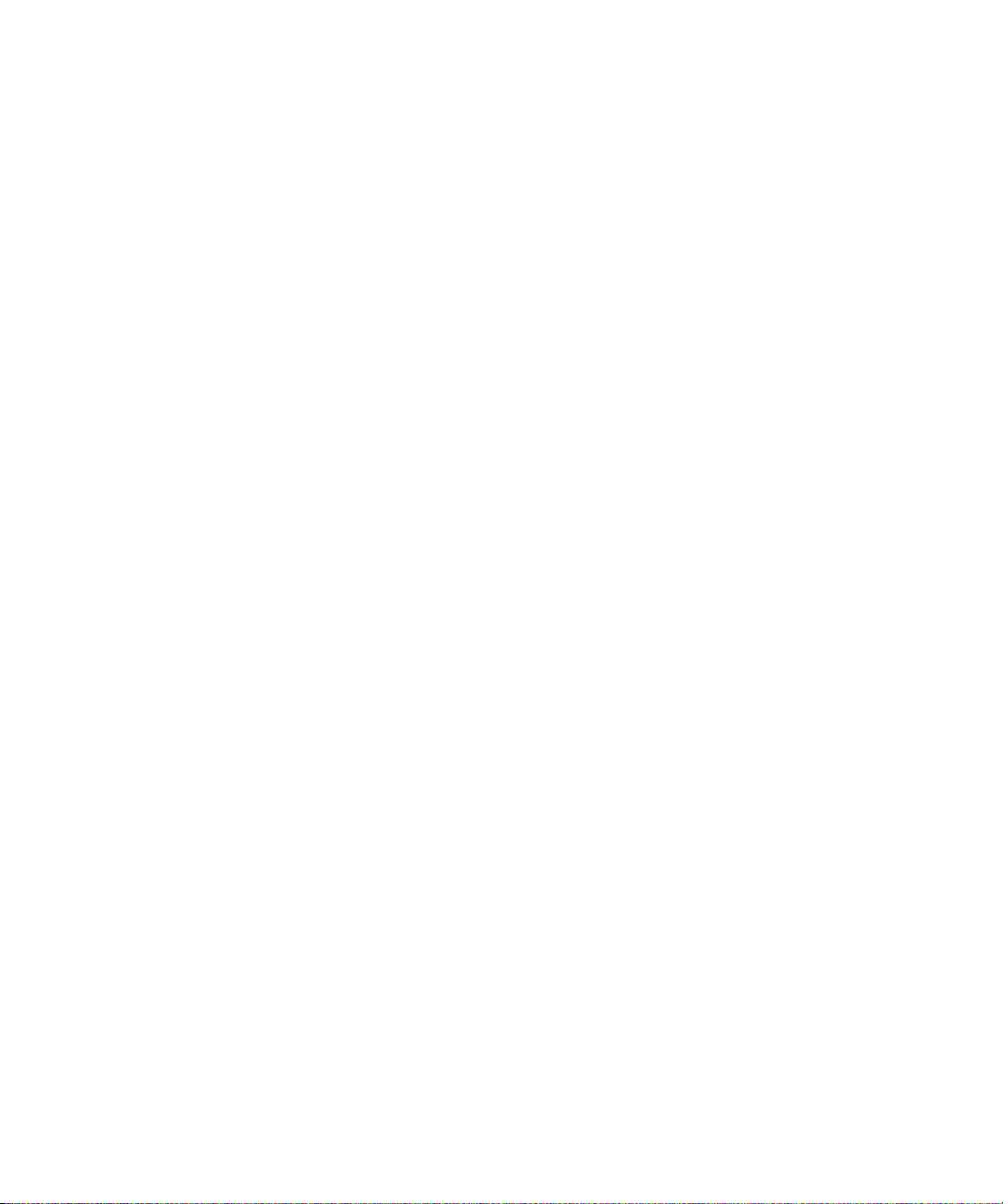
Oproep in wachtrij
Vereisten: oproepen in de wachtrij
• Controleer of deze service in uw abonnement op een draadloze service is inbegrepen.
• Controleer of uw serviceprovider voor draadloze verbinding uw SIM-kaart heeft ingesteld voor deze service.
Oproepwachtrij inschakelen
Als u meer dan één telefoonnummer aan uw BlackBerry®-toestel hebt gekoppeld, kunt u de opties voor oproepen in de wachtrij alleen
voor het actieve telefoonnummer wijzigen.
1. Klik met het wieltje van het toestel.
2. Klik op Opties.
3. Klik op Oproep in wachtrij.
4. Stel het veld Oproepwachtrij ingeschakeld in op Ja.
5. Klik met het wieltje.
6. Klik op Opslaan.
Om de oproepwachtrij uit te schakelen, stelt u het veld Oproepwachtrij ingeschakeld in op Nee.
Oproepen doorschakellen
Informatie over het doorschakelen van oproepen
Afhankelijk van uw serviceprovider zijn er mogelijk al één of meer doorschakelnummers beschikbaar op uw SIM-kaart. Het kan zijn dat u
deze nummers niet kunt wijzigen of verwijderen, of nieuwe kunt toevoegen. Als er meer dan een telefoonnummer aan uw BlackBerry®toestel is gekoppeld, kunt u alleen voor het actieve telefoonnummer de opties voor oproepdoorschakeling wijzigen.
Neem voor meer informatie contact op met uw serviceprovider.
Vereisten: doorschakelen van oproepen
• Controleer of deze service in uw abonnement op een draadloze service is inbegrepen.
• Controleer of uw serviceprovider voor draadloze verbinding uw SIM-kaart heeft ingesteld voor deze service.
Oproepen doorsturen
Controleer of er één of meer doorschakelnummers zijn ingesteld.
1. Klik met het wieltje van het toestel.
2. Klik op Opties.
3. Klik op Oproepen doorschakelen.
25
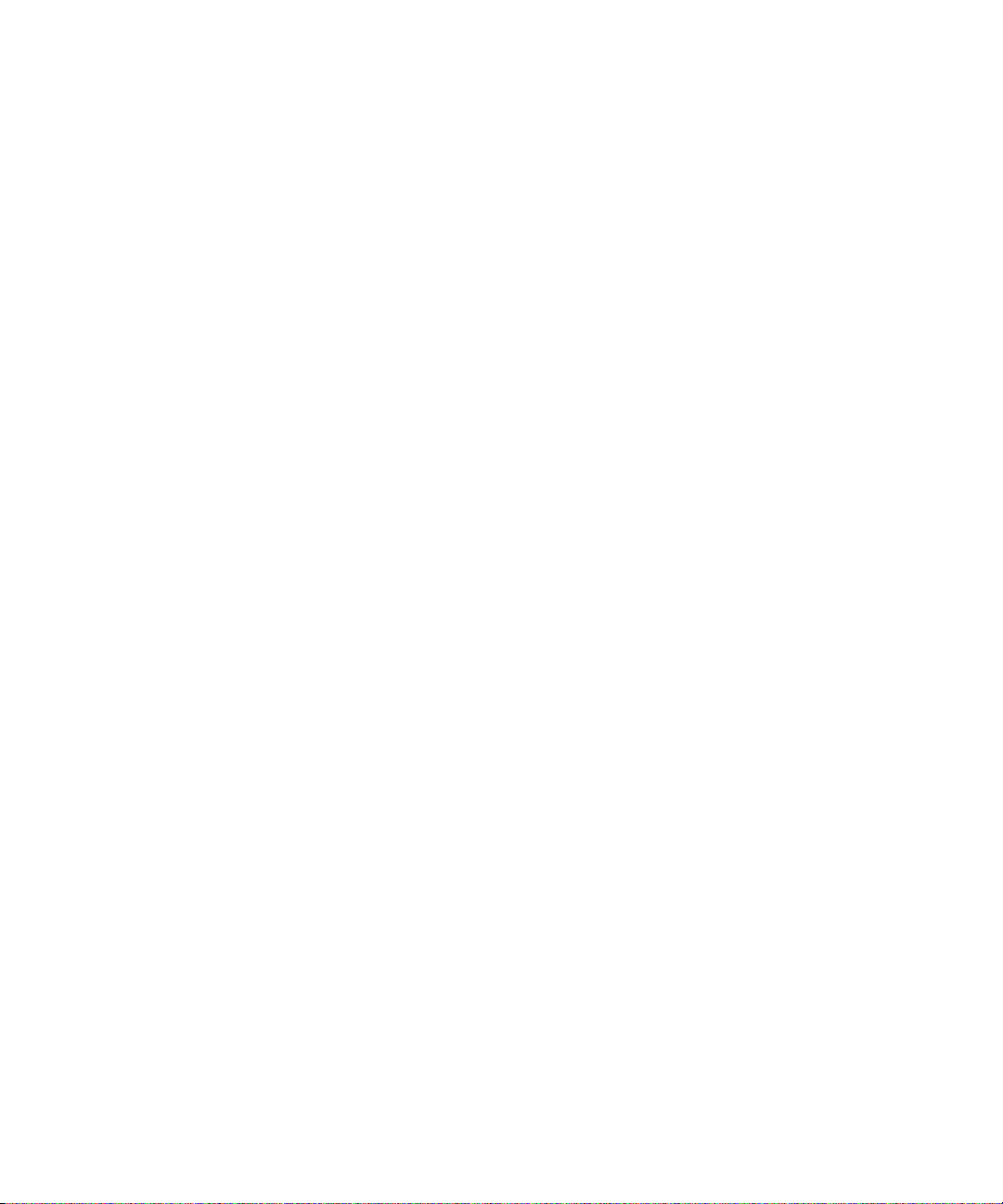
4. Klik met het wieltje.
5. Klik op Optie wijzigen.
6. Klik op een doorschakelnummer.
7. Klik met het wieltje.
8. Klik op Opslaan.
Wilt u de oproepen niet meer doorschakelen, wijzig het veld Alle oproepen doorschakelen dan in Niet doorschakelen.
Doorschakelnummers toevoegen
1. Klik met het wieltje van het toestel.
2. Klik op Opties.
3. Klik op Oproepen doorschakelen.
4. Klik met het wieltje.
5. Klik op Nieuw nummer.
6. Toets een telefoonnummer in.
7. Druk op de Enter-toets.
8. Klik met het wieltje.
9. Klik op Sluiten.
Een doorschakelnummer wijzigen
U kunt alleen doorschakelnummers wijzigen die u zelf hebt toegevoegd.
1. Klik met het wieltje van het toestel.
2. Klik op Opties.
3. Klik op Oproepen doorschakelen.
4. Klik met het wieltje.
5. Klik op Nummers bewerken.
6. Klik op een telefoonnummer.
7. Klik op Bewerken.
8. Wijzig het telefoonnummer.
9. Klik met het wieltje.
Doorschakelnummers verwijderen
U kunt alleen doorschakelnummers verwijderen die u hebt toegevoegd.
1. Klik met het wieltje van het toestel.
2. Klik op Opties.
3. Klik op Oproepen doorschakelen.
4. Klik met het wieltje.
26

5. Klik op Nummers bewerken.
6. Klik op een telefoonnummer.
7. Klik op Verwijderen.
Oproepblokkering
Informatie over het blokkeren van oproepen
U kunt (alle) inkomende oproepen alleen blokkeren als uw toestel een ander draadloos netwerk zoekt (roaming).
U kunt ook alle uitgaande oproepen en alle uitgaande internationale oproepen blokkeren, of u kunt ervoor kiezen alle uitgaande
internationale oproepen alleen te blokkeren zodra uw toestel gaat zoeken naar een ander netwerk (roaming).
Als er meer dan een telefoonnummer is gekoppeld aan uw toestel,BlackBerry® kunt u alleen voor het actieve telefoonnummer de opties
voor oproepblokkering wijzigen.
Vereisten: blokkeren van oproepen
• Controleer of deze service in uw abonnement op een draadloze service is inbegrepen.
• Controleer of uw serviceprovider voor draadloze verbinding uw SIM-kaart heeft ingesteld voor deze service.
• Controleer of u van uw serviceprovider een wachtwoord voor oproepblokkering hebt gekregen.
Oproepen blokkeren
1. Klik met het wieltje van het toestel.
2. Klik op Opties.
3. Klik op Oproepen blokkeren.
4. Markeer een van de opties voor oproepblokkering.
5. Klik met het wieltje.
6. Klik op Enable (Inschakelen).
7. Typ het wachtwoord voor oproepblokkering.
Wilt u de oproepblokkering uitschakelen, markeer dan een van de opties voor oproepblokkering. Klik met het wieltje. Klik op
Uitschakelen.
Het wachtwoord voor oproepblokkering wijzigen
1. Klik met het wieltje van het toestel.
2. Klik op Opties.
3. Klik op Oproepen blokkeren.
4. Klik met het wieltje.
5. Klik op Wachtwoord wijzigen.
27

Vaste kiesnummers
Informatie over vaste kiesnummers
Als u vaste kiesnummers inschakelt, kunt u alleen bellen met contactpersonen die worden weergegeven in uw lijst met vaste kiesnummers.
U kunt een noodoproep maken als de vaste kiesnummers zijn ingeschakeld, zelfs wanneer het alarmnummer niet in uw lijst met vaste
kiesnummers wordt weergegeven.
Als SMS-tekstberichten zijn inbegrepen in uw abonnement voor draadloze verbinding, kunt u ook SMS-tekstberichten verzenden naar
contactpersonen uit uw lijst met vaste kiesnummers.
Vereisten: vaste kiesnummers
• Controleer of uw serviceprovider voor draadloze verbinding uw SIM-kaart heeft ingesteld voor deze service.
• Controleer of u van uw serviceprovider een PIN 2-code voor de SIM-kaart heeft gekregen.
Vaste kiesnummers inschakelen
1. Klik met het wieltje van het toestel.
2. Klik op Opties.
3. Klik op FDN-telefoonlijst.
4. Klik met het wieltje.
5. Klik op FDN-modus inschakelen.
6. Typ de PIN2-code.
7. Klik met het wieltje.
Om vaste kiesnummers uit te schakelen klikt u met het wieltje. Klik op FDN-modus uitschakelen.
Een contactpersoon toevoegen aan de lijst met vaste kiesnummers
1. Klik met het wieltje van het toestel.
2. Klik op Opties.
3. Klik op FDN-telefoonlijst.
4. Klik met het wieltje.
5. Klik op Nieuw.
6. Typ de PIN2-code.
7. Klik met het wieltje.
8. Typ een naam en telefoonnummer.
9. Klik met het wieltje.
10. Klik op Opslaan.
28
